哈喽
艾瑞巴蒂
新的一年小双化身为技术小妖怪(专业对付各类IT难题)

文章插图
小妖怪在后台私信看到 有小伙伴的留言 想要小妖怪出一期鼠标右键菜单打开慢的解决方案,接下来我们就看看吧
首先我们使用win + R调用运行界面

文章插图
在输入框中输入 regedit 然后回车
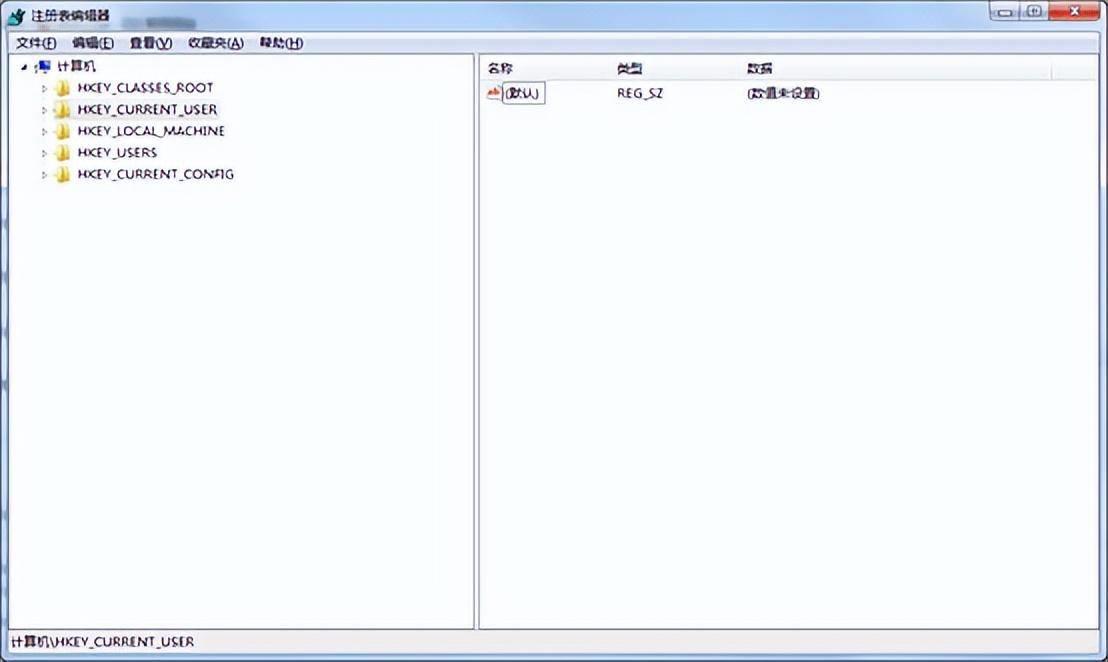
文章插图
我们依次打开【HKEY_CLASSES_ROOT】-【Directory】-【shellex】-【Background】-【ContextMenuHandlers】 \\
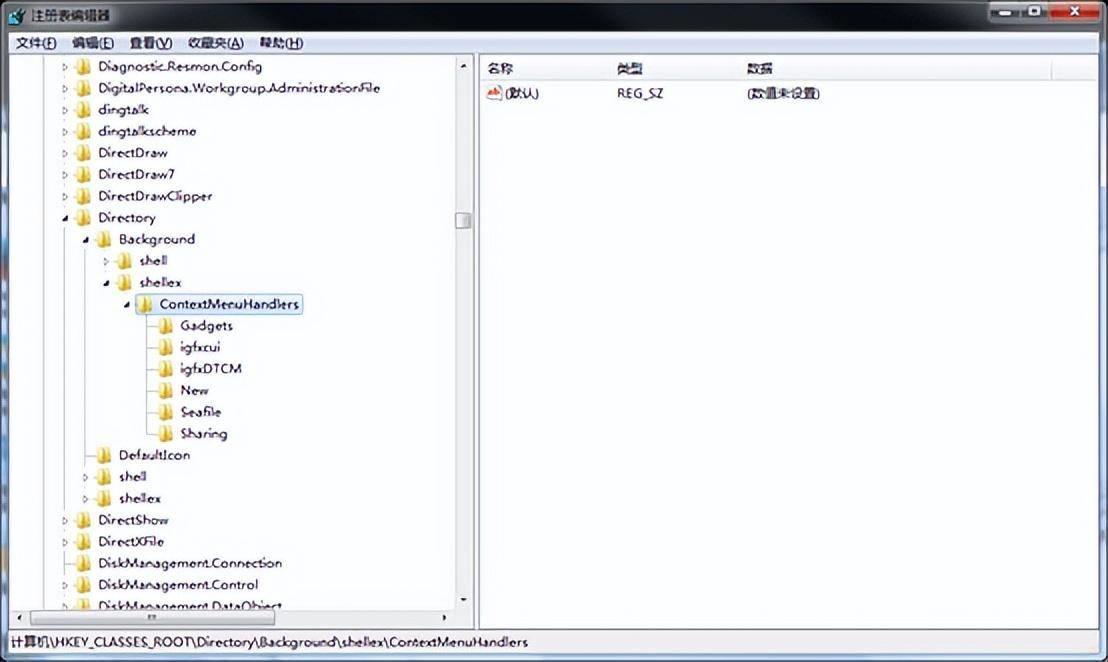
文章插图
把ContextMenuHandlers下除了New之外的所有文件夹全部删除,保存后退出到桌面,你会发现鼠标右键菜单会快很多 。
【win11右键菜单反应慢怎么办 笔记本电脑右键刷新反应慢的处理】呐,以上就是解决鼠标右键菜单打开慢的小方法,今天的分享就到这里 , 希望大家还有什么IT方面的小问题都留在评论 , 小妖怪会坚持每周二给大家答疑解惑
- 游戏运行库怎么安装 win11需要装运行库吗
- win11检测工具打不开 最好用的win11一键安装工具
- win11系统字体模糊锯齿如何处理 电脑图标字体模糊怎么调整
- win11笔记本如何关掉防火墙 怎么把电脑防火墙关了
- c盘分区小了怎么扩大 win11磁盘分区怎么分
- 鼠标右键没反应怎么处理 电脑鼠标右键失灵的解决方法
- win11右键怎么改回来 win11鼠标右键选项的设置
- win7右键菜单的选项怎么删除 更改右键出来的内容
- 如何修复Win11或10中的Win32bridge.Server.exe错误
- 修复NETWORK_BOOT_DUPLICATE_ADDRESS BSOD Win11或10
